Šablóny obálok na tlač na tlačiarni
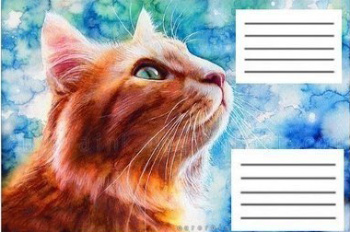 Hoci väčšina korešpondencie prebieha v súčasnosti v elektronickej forme, stále je potrebné poslať pohľadnicu poštou, ako aj zablahoželať kolegovi k výročiu. Pre tieto prípady musíte mať buď pár obálok na sklade, alebo si nacvičiť aplikáciu a poskladať ich z papiera. A potom ich aj ozdobiť. Aj keď je takýto „faloš“ vyrobený s dušou, nie vždy vyzerá elegantne a vhodne. Je oveľa jednoduchšie vytvoriť šablónu obálky v počítači v programe Word a vytlačiť ju na farebnej tlačiarni. Zostáva len zložiť polotovar pozdĺž čiar a prilepiť ho. Rovnakým spôsobom si môžete vytlačiť poštové obálky a nestrácať čas a peniaze na pošte.
Hoci väčšina korešpondencie prebieha v súčasnosti v elektronickej forme, stále je potrebné poslať pohľadnicu poštou, ako aj zablahoželať kolegovi k výročiu. Pre tieto prípady musíte mať buď pár obálok na sklade, alebo si nacvičiť aplikáciu a poskladať ich z papiera. A potom ich aj ozdobiť. Aj keď je takýto „faloš“ vyrobený s dušou, nie vždy vyzerá elegantne a vhodne. Je oveľa jednoduchšie vytvoriť šablónu obálky v počítači v programe Word a vytlačiť ju na farebnej tlačiarni. Zostáva len zložiť polotovar pozdĺž čiar a prilepiť ho. Rovnakým spôsobom si môžete vytlačiť poštové obálky a nestrácať čas a peniaze na pošte.
Obsah článku
Šablóny obálok na tlač: čo to je?
Pomocou šablóny môžete vyrobiť obálky na všetky príležitosti. Prírezy môžete vytvárať sami priamo v programe, nižšie popíšeme, ako to urobiť. A tiež využívať online zdroje. Niektoré stránky ponúkajú hotové šablóny, stačí si ich stiahnuť a vytlačiť.
Referencia! Mimochodom, veľké spoločnosti, ktoré vedú aktívnu obchodnú korešpondenciu, používajú obálky a návrhy vlastnej výroby a nekupujú ich na pošte. Sekretárka ich vytlačí a zlepí, pre pevnosť môžete pridať aj logo firmy.
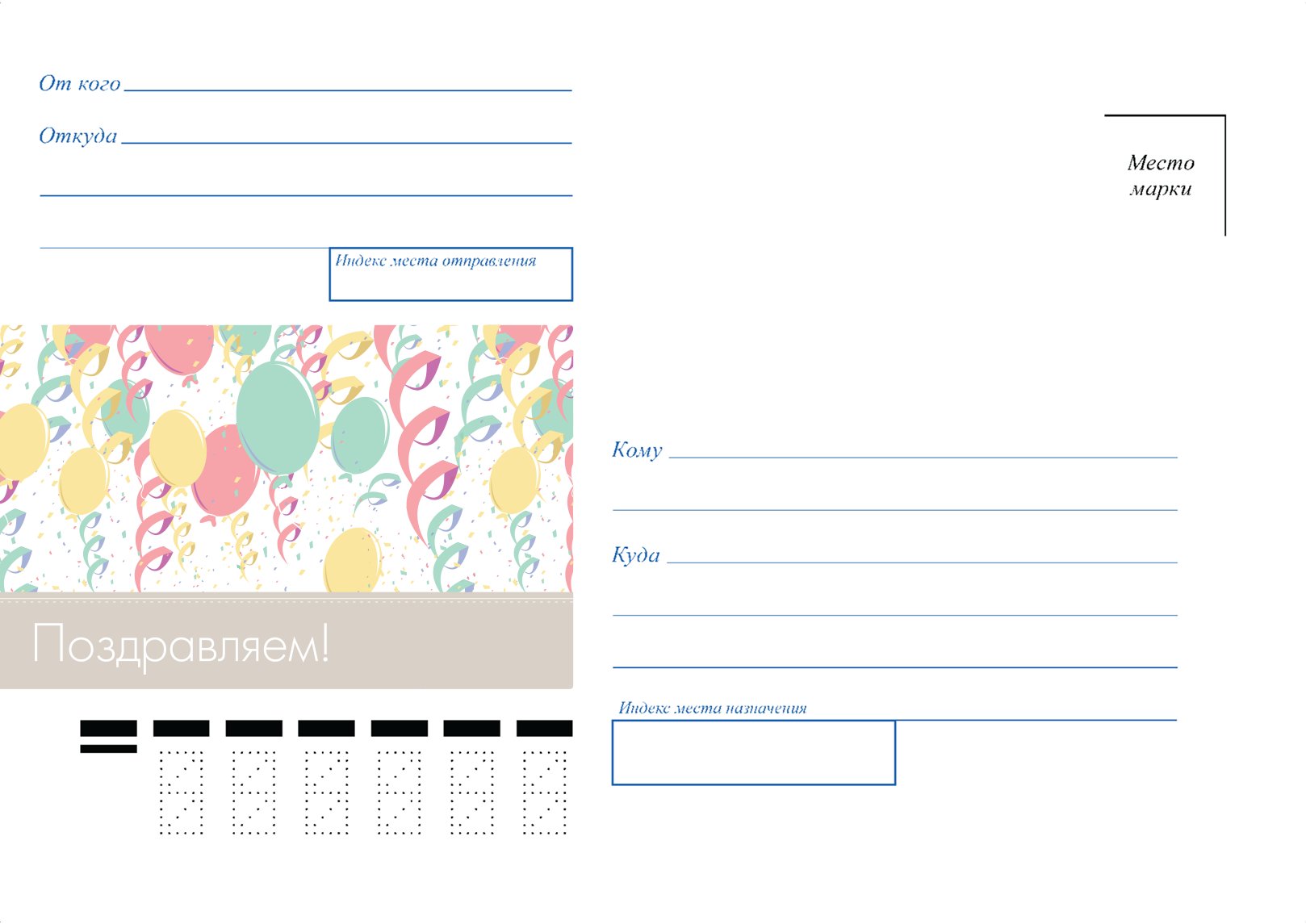
Možnosti šablóny:
- Obálky na peniaze - Toto je úzka podlhovastá verzia, ktorá je potrebná iba na vystavenie účtu. Nie je vhodný na prepravu, pretože... obsahuje len obrázok alebo pár gratulačných slov, chýba tam kolónka na napísanie adresy. Obálky na peniaze sú tiež najčastejšie zložené a nelepené. Na tlač je lepšie zvoliť hrubý papier a ak je na jednej strane lesklý, potom bude obálka na nerozoznanie od tej z obchodu.
- Vintage a kvetinové vzory – takéto prírezy je možné použiť na blahoželania a pohľadnice k akémukoľvek sviatku, líšia sa len dizajnom. Môžete si na ne vytlačiť adresáta a poslať list v takejto prispôsobenej obálke.
- Svadobná šablóna – takto vyrobené možnosti sú určené len na blahoželania alebo vkladanie bankoviek na svadbe. Okraje môžu byť vyrezané a obrázok na prednej strane môže podporiť tému dovolenky.
- Šablóna pre obchodnú korešpondenciu – tieto možnosti sú určené len na odosielanie listov, napíše sa na ne adresát a vloží sa logo spoločnosti. Je potrebné počítať aj s tým, že pošta bude v prípade potreby vyžadovať kolky, preto im treba nechať miesto.
- Šablóna obálky na drobné predmety – záslepky vám umožňujú napísať na prednú stranu, čo presne je vo vnútri, čo uľahčuje organizáciu skladovania. Možnosti ukladania sú vytlačené z hrubšieho papiera a sú o niečo väčšie ako štandardné.

Veľkosti poštových obálok
Pri výrobe šablóny poštovej obálky, ktorú chcete poslať poštou, treba počítať s tým, že okrem poštových známok pošta akceptuje len určitý rozmer.
Regulované veľkosti poštou: C0, C1, C2, C3, C4, C5, C6, C7, C8, C9, C10, DL.
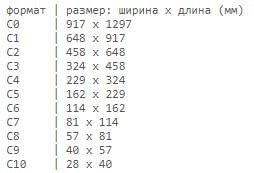
Ako vytlačiť obálku na tlačiarni: krok za krokom
Ak chcete vytlačiť obálku, musíte vytvoriť šablónu. Keď to urobíte raz, budete musieť nájsť šablónu v dokumentoch a jednoducho kliknúť na tlačidlo Tlačiť, v prípade potreby môžete zmeniť údaje príjemcu. Keďže hlavným problémom je vytvorenie obálky pre obchodnú poštovú korešpondenciu, analyzujeme vytvorenie krok za krokom pomocou tohto príkladu.
Krok 1. Vytváranie parametrov šablóny. Otvorte program Word. V hornom menu nájdite kartu „Mailouts“ a kliknite na ňu. Potom kliknite na kartu „Vytvoriť“ a vyberte tlačidlo „Obálky“. Ďalej sa otvorí nové okno, kde je potrebné vyplniť parametre, ktoré má vaša spoločnosť. Ak ich chcete zistiť, stačí zmerať predchádzajúcu kópiu pomocou pravítka. V okne kliknite na tlačidlo „Možnosti“, otvorí sa nová karta, tu musíte vybrať požadovaný formát. Tu môžete upraviť miesto, kde je napísaná adresa: zmeniť písmo alebo veľkosť.
Krok 2. Nastavenie možností tlače. V tom istom okne prejdite na druhú kartu „Nastavenia tlače“ a upravte polohu tlače na papieri. Ďalej kliknite na tlačidlo „OK“.
Krok 3. Vyplňte spiatočnú adresu. V hornom menu otvorte kartu „Súbor“, potom vyhľadajte príkaz „Možnosti“ a kliknite naň. Malo by sa otvoriť nové okno. Tu nájdeme príkaz „Advanced“, prejdite trochu doprava až nadol a napíšte ho do poľa pre spiatočnú adresu. Kliknite na tlačidlo „OK“. Všetka adresa sa uloží a automaticky sa vloží do každej šablóny.
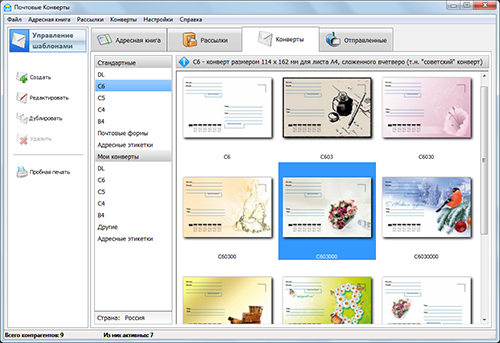
Krok 4. Úprava spiatočnej adresy. Vrátime sa do okna s „Obálkami“. Teraz môžete vidieť zmeny tu: objavilo sa okno so spiatočnou adresou. V dolnej časti klikneme na tlačidlo „Pridať“, ale môžete upraviť písmo alebo zarovnať okraje.
Krok 5. Pridajte adresu príjemcu.V tej istej záložke nastavíme novú adresu, to je miesto, kam chcete list poslať. Môžete kliknúť na tlačidlo "Ukážka", aby ste sa uistili, že konečný výsledok spĺňa požiadavky. Aj v tejto fáze je možné v prípade potreby adresy upraviť manuálne. Teraz je šablóna pripravená a môžete ju odoslať na tlač.
Krok 6. Uloženie šablóny. Pred ukončením programu musíte dokument uložiť. Ak to chcete urobiť, kliknite na tlačidlo „Uložiť ako“ a vyberte „Uložiť ako šablónu“ ako dokument a kliknite na „Uložiť“. Pred uložením je dôležité vymazať adresu príjemcu, pri otvorení je oveľa jednoduchšie vytlačiť novú, ako robiť zmeny v uloženom dokumente.
Po vykonaní niekoľkých krokov získate krásnu obálku, ktorú sa nebudete hanbiť poslať svojmu obchodnému partnerovi. Pomocou tohto princípu môžete vytvoriť aj šablónu dovolenky. Len navyše naň môžete umiestniť obrázok, ktorý sa hodí k danej príležitosti. Najčastejšie sa však na tlač obálok s pozdravmi používajú šablóny z internetu.





